Prečo potrebujete DNS
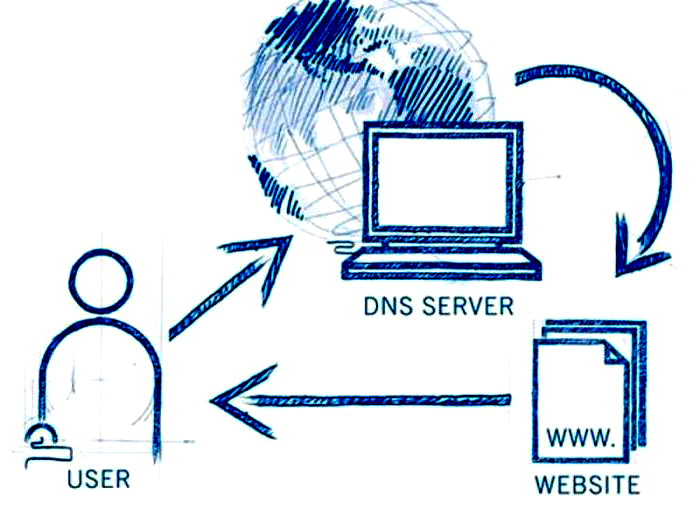
- 3314
- 333
- Ferdinand Zúbrik
Server DNS môže spôsobiť veľa problémov a stránok na internete. Ak väčšina používateľov už vie a chápe, čo je IP adresa počítača (aspoň približne), potom je s adresou DNS všetko zložitejšie, pretože pre mnohých je to niečo úplne nepochopiteľné, neznáme, neznáme. V skutočnosti je tu všetko rovnako jednoduché. V tomto článku budeme podrobne zvážiť, čo je DNS a ako to zistiť. Poďme na to. Ísť!
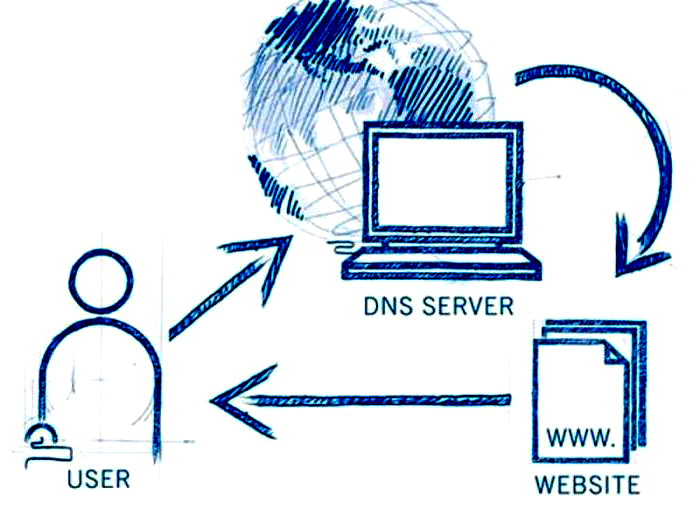
Pripojenie k serveru DNS
Skratka DNS znamená systém názvov domény alebo systém doménových mien - v ruštine. V skutočnosti je to globálne ukladanie kľúčov a významov. Každý server v ktorejkoľvek časti sveta poskytne potrebnú hodnotu pre zodpovedajúci kľúč. Ak server nie je pre konkrétny kľúč neznámy, požiada ho o inú. Inými slovami, existuje žiadosť o adresu IP s názvom Khost.
Systém doménových mien hrá na internete obrovskú úlohu. Ak chcete pripojiť k uzlu, potrebujete informácie o adrese IP. Pre každú osobu je zapamätanie si názvu oveľa jednoduchšie ako postupnosť čísel. Predstavte si, že zakaždým, keď ste museli ísť na stránku, predstavili ste ho IP adresu. Mimochodom, týmto spôsobom sa všetko stalo na úsvite internetovej technológie, keď sa práve začalo šíriť.
Systém názvov domény má hierarchiu servera, ktorá zodpovedá hierarchii zón. Každý z nich je podporený tak -založeným autoritatívnym serverom DNS, ktorý obsahuje všetky informácie o doméne. Je potrebné pochopiť, že IP adresa a názov nie sú to isté, pretože IP môže mať neobmedzený počet mien, čo naopak umožňuje používateľovi zobraziť neobmedzený počet stránok na jednom zariadení. Tento princíp funguje aj opačným smerom.
Ak chcete poznať DNS vášho počítača, existuje niekoľko spôsobov, ako to urobiť. Prvý je najrýchlejší a jednoduchý. Najprv otvorte príkazový riadok (na to, aby ste to urobili, použite kombináciu klávesov Win+R a zapíšte CMD do vstupného poľa, potom kliknite na tlačidlo OK) a potom vykonajte príkaz IPConfig/All. Takže dostanete potrebné informácie o sieti čo najrýchlejšie.
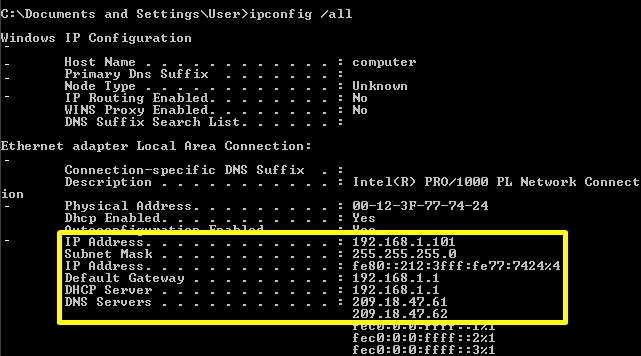
IPConfig/All Team
Druhou možnosťou je rozhranie systému Windows. Otvorte ovládací panel. Vyberte časť „Sieťové pripojenia“. V okne, ktoré sa zobrazuje, kliknite na tlačidlo pravého myši pri aktívnom pripojení a kliknite na tlačidlo „Vlastnosti“. Potom musíte znova stlačiť tlačidlo „Vlastnosti“. Potom sa zobrazí okno s informáciami o adresách IP a DNS.
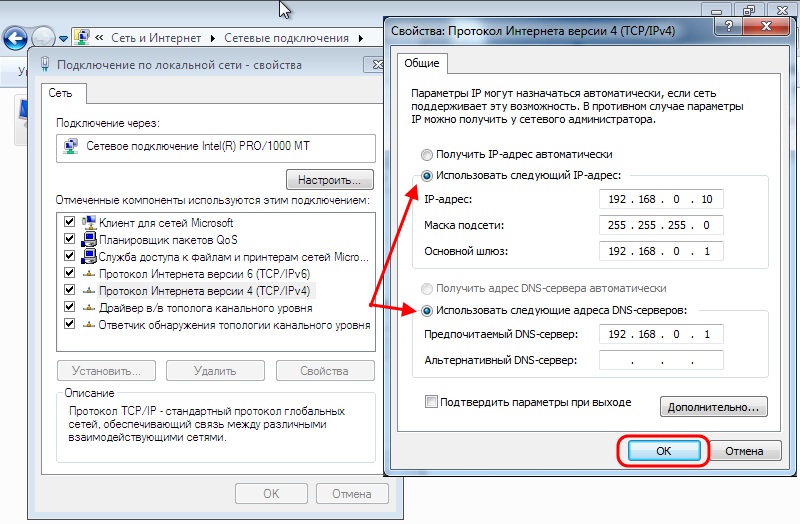
Informácie o adresách IP a DNS
Teraz viete, čo je DNS, ako to nájsť a čo to znamená. Ako vidíte, v skutočnosti je všetko úplne ľahké. Píšte do komentárov, či vám tento článok pomohol porozumieť problému, a opýtajte sa, či niečo zostáva nepochopiteľné.

